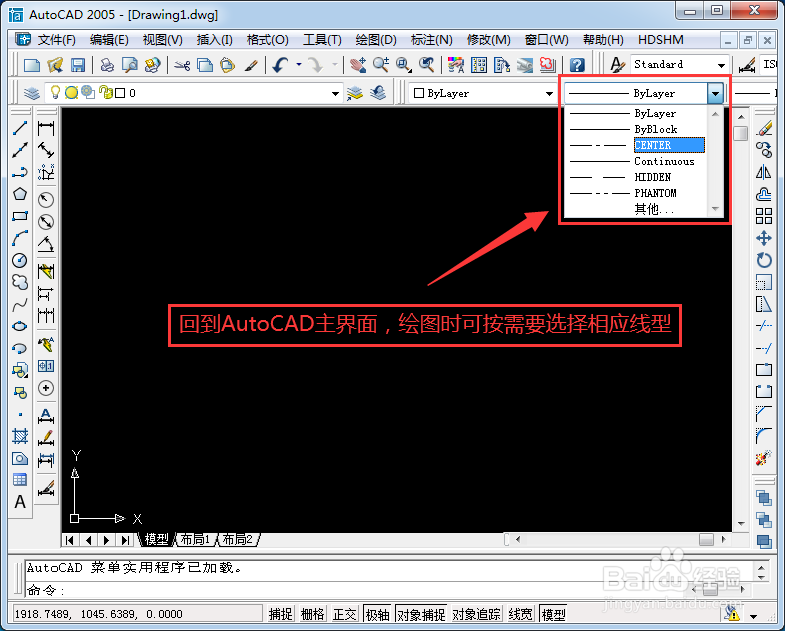1、打开AutoCAD软件,点击线型控制下拉箭头,选择其他
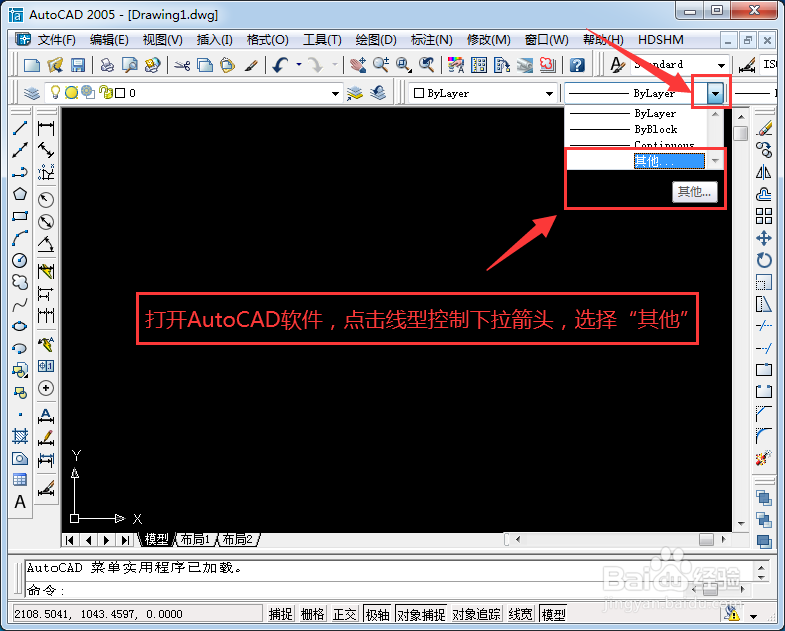
2、弹出线型管理器对话框,点击加载

3、弹出加载或重载线型对话框,选择需要加载的线型,图示以CENTER点划线为例,点击确定
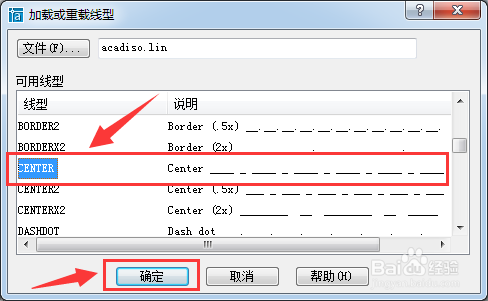
4、线型管理器中即可见刚加载的CENTER线型
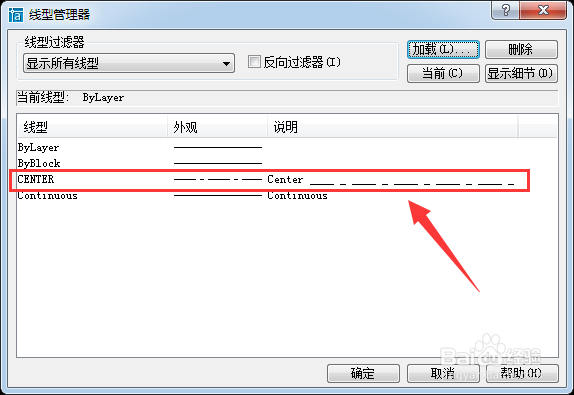
5、同样方法加载HIDDEN线型,虚线常用线型
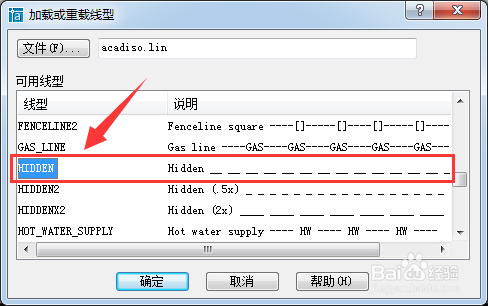
6、加载常用表示不可见构件的双点划线PHANTOM线型
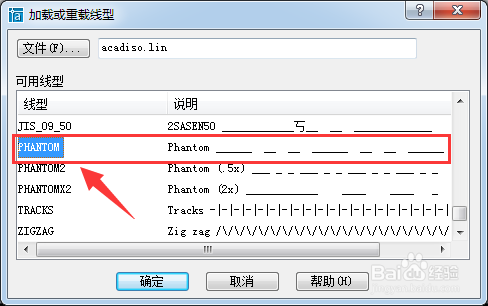
7、常用点划线、连续线、虚线及双点划线加载完成,点击确定完成加载
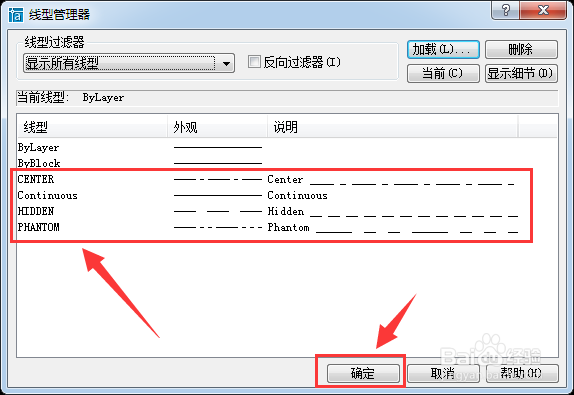
8、回到AutoCAD主界面,绘图时可按需要选择相应线型
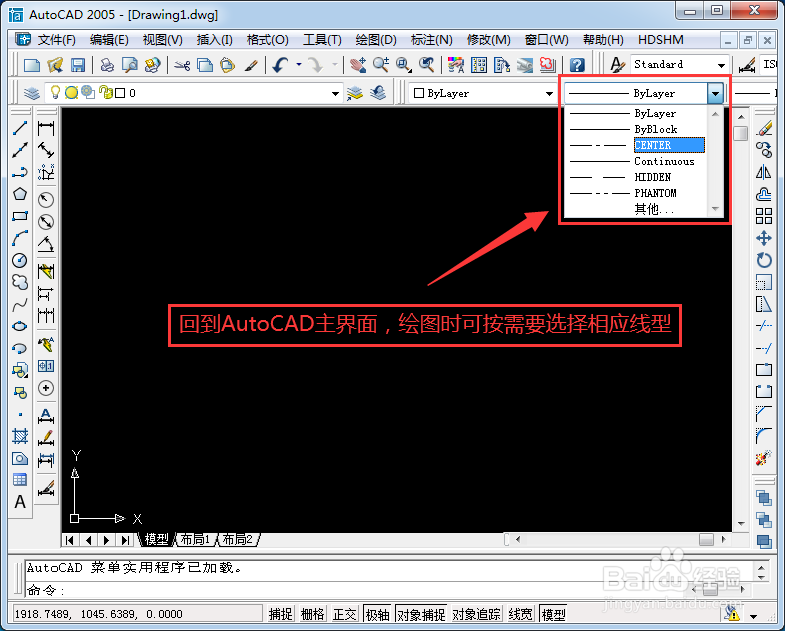
1、打开AutoCAD软件,点击线型控制下拉箭头,选择其他
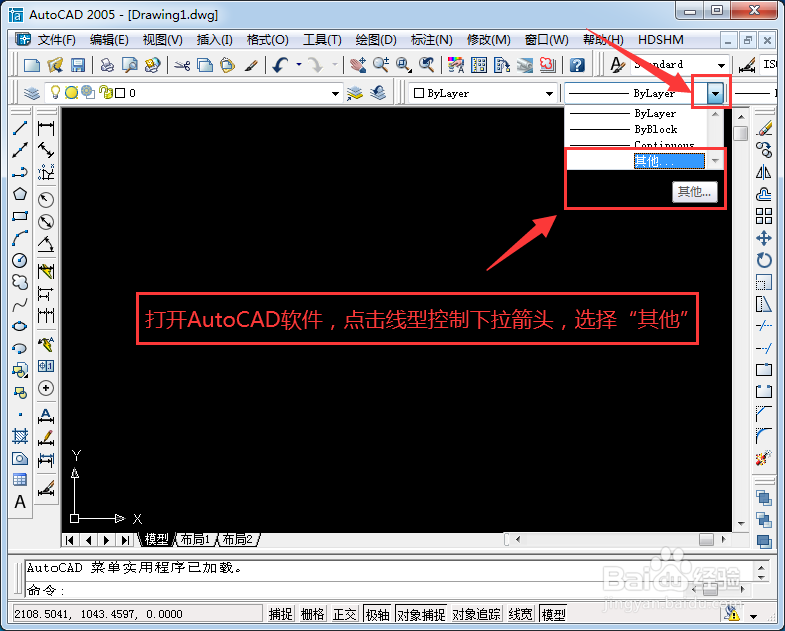
2、弹出线型管理器对话框,点击加载

3、弹出加载或重载线型对话框,选择需要加载的线型,图示以CENTER点划线为例,点击确定
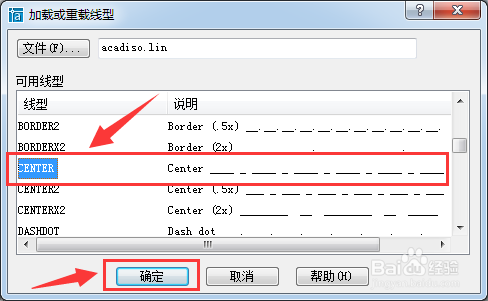
4、线型管理器中即可见刚加载的CENTER线型
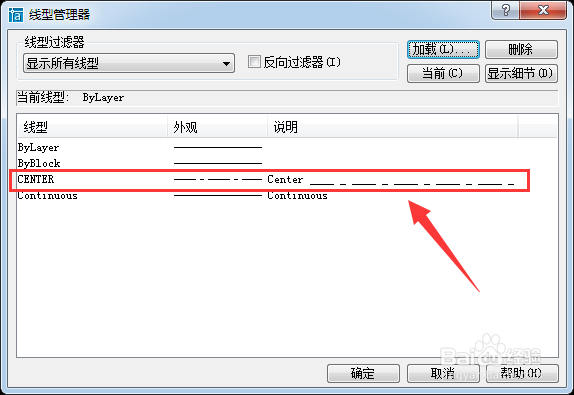
5、同样方法加载HIDDEN线型,虚线常用线型
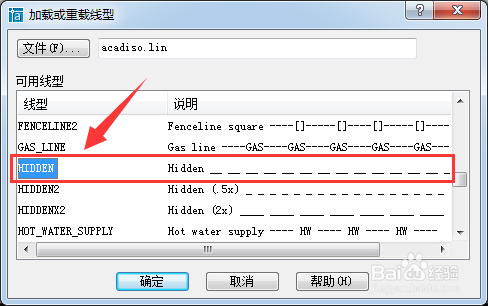
6、加载常用表示不可见构件的双点划线PHANTOM线型
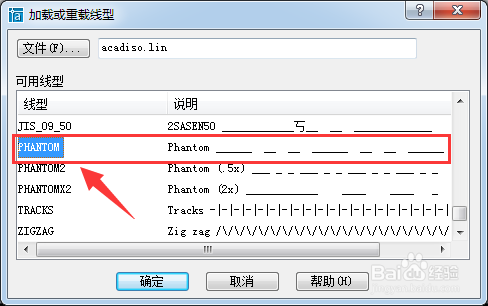
7、常用点划线、连续线、虚线及双点划线加载完成,点击确定完成加载
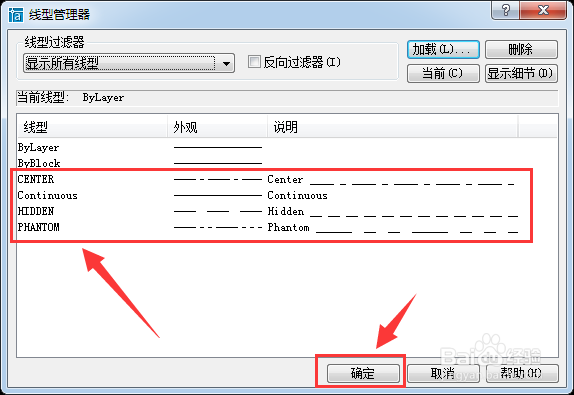
8、回到AutoCAD主界面,绘图时可按需要选择相应线型